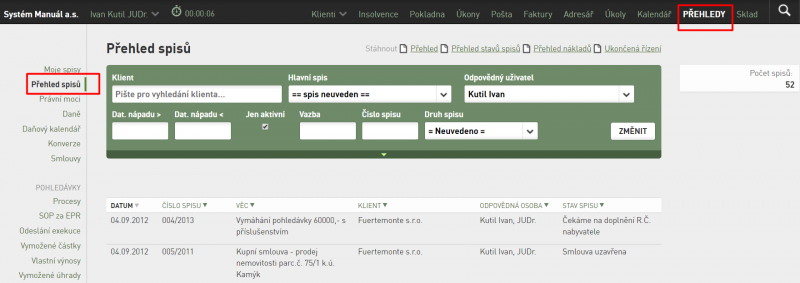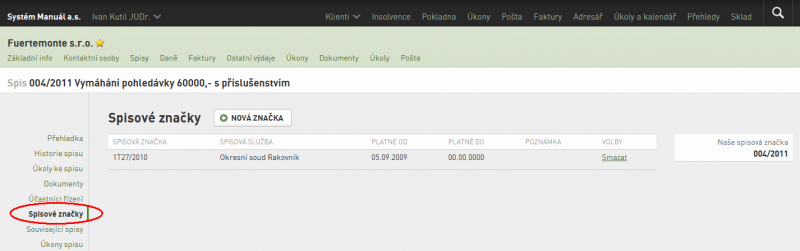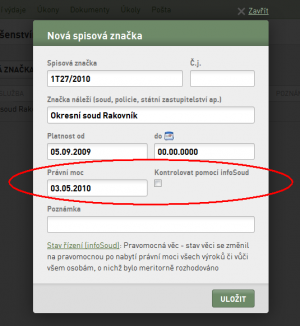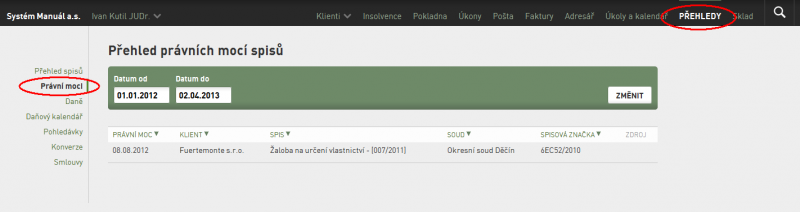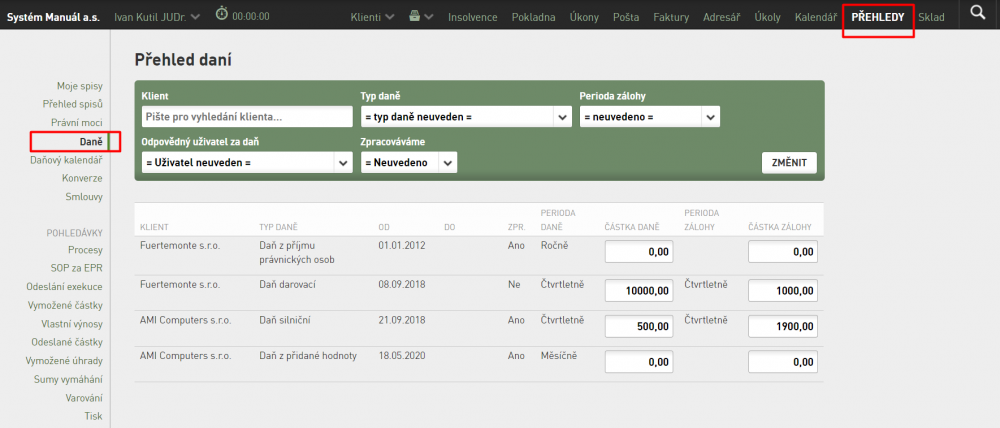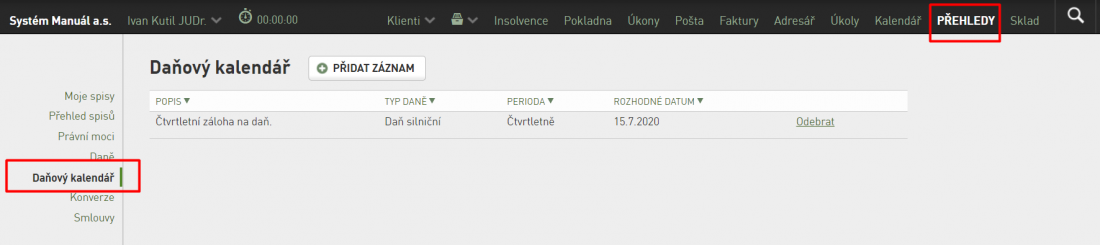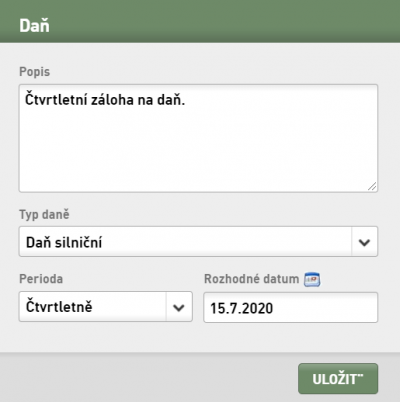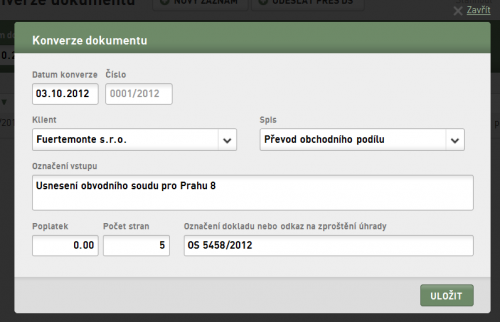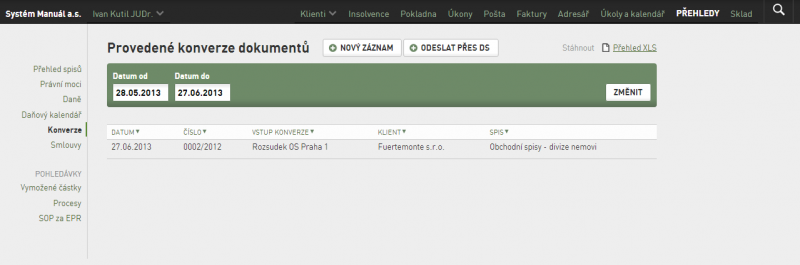Přehledy
V agendě přehledy může uživatel získat přehledy souhrnů informací, který systém ISAK vybírá z ostatních agend systému a umožňuje získávat informace přehlednýám způsobem. V této části naleznete Přehled spisů, Přehled nabytých právních mocí, Přehled provedených konverzí dokumentů a další přehledy.
Přehled spisů
V horní černé příkazní liště zvolte modul Přehledy. V levém menu klikněte na záložku Přehled spisů. Zobrazí se Vám seznam všech Vámi vedených spisů u všech Vašich klientů. Pokud máte zájem na vyhledání konkrétního spisu, použijte horní filtrační tabulku - zvolte klienta a potvrďte tlačítkem ZMĚNIT. Kliknutím na spis v jakémkoli sloupci se Vám zobrazí Přehledka tohoto vybraného spisu.
V části Přehledy může uživatel získat přehled spisů včetně popisu stavu těchto spisů. Kliknutím na vybraný spis je možné jej otevřít.
Přehled nabytých právních mocí
K vyplněným spisovým značkám u jednotlivých spisů systém ISAK automaticky doplňuje datum nabytí právní moci těchto rozhodnutí. V Přehledech se zobrazuje přehled Právních mocí spisů dle jednotlivých spisových značek. V tomto přehledu lze zobrazit seznam spisových značek, u kterých nastala právní moc v zadaném období. V detailu spisové značky lze zvolit, jestli bude u této spisové značky kontrolováno nabytí právní moci pomocí služby InfoSoud.
Přehled daní
V horní černé příkazní liště zvolte modul Přehledy. V levém menu klikněte na záložku Daně. Zobrazí se Vám seznam všech evidovaných daní. Pomocí filtrů můžete tvořit různé přehledy například podle typu nebo periody daně a u jednotlivých daní zde hromadně upravovat hodnoty v poli Částka daně a Částka zálohy. Tyto nové hodnoty se automaticky propisují na kartu Daň evidovanou v přehledu daní příslušného klienta.
Při kliknutí na řádek daně ve sloupcích KLIENT, TYP DANĚ, OD, DO nebo ZPR Vás systém automaticky přesměruje do přehledu daní příslušného klienta.
Daňový kalendář
V horní černé příkazní liště zvolte modul Přehledy. V levém menu klikněte na záložku Daňový kalendář. Zde si můžete zakládat jednotlivé položky daňového kalendáře, které zpracováváte pro své klienty. Novou položku daňového kalendáře zadáte pomocí tlačítka PŘIDAT ZÁZNAM, které Vám otevře dialogové okno Daň. Po vyplnění informací vše potvrďte kliknutím na tlačítko ULOŽIT.
Editovat položku daňového kalendáře můžete v dialogovém okně Daň, které se Vám otevře po kliknutí na řádek daně. Smazat ji můžete kliknutím na tlačítko Odebrat na řádku daně.
Přehled provedených konverzí
Přehled pohledávek
Pokud využíváte v systému ISAK modul komplexní správy pohledávek, dozvíte se o tomto modulu více v Manuálu správy pohledávek.